
Índice:
- Autor John Day [email protected].
- Public 2024-01-30 11:37.
- Última modificação 2025-01-23 15:03.

|
MATERIAIS:
MDF 1,20 Mts. x 1,20 Mts.
8 LEDs:
· 2 Verdes
· 2 Amarelas
· 2 vermelhos
· 2 brancos
Um pedaço de papelão.
Dragon Board 410c
Lâmina
Fios
Silicone
Arma de silicone
Carro de brinquedo
Protoboard
Botão de apertar
Sensor infravermelho
Resistores
Etapa 1: Começando: Fazendo as peças

A maioria dos designs podem ser bastante básicos em termos de forma e figura: isso é feito com a intenção de ser capaz de fazer você mesmo usando qualquer material de corte básico que possa ser encontrado em todos os lugares.
Etapa 2: Eletrônica


Enquanto isso, um de seus parceiros pode fazer toda a parte eletrônica, primeiro preparando todos os cabos, soldando os LEDs e sensores aos fios e, em seguida, isolando-os dos outros metais.
Etapa 3: Ensambling



Assim que terminar de cortar todas as peças, um dos membros da equipe pode passar para a montagem de todas as peças; podem ser colados lado a lado com silicone.
(Nestas fotos os LEDS, fios e placas)
(Neste ponto, os sensores também devem estar em processo de instalação)
Etapa 4: tudo vem junto



Depois de colocar todas as peças juntas, começamos a montá-las no modelo feito de papelão e MDF:
Etapa 5: EXTRA: SENSORES

Aqui, o botão de pressão é usado como um sensor de pressão.
No código, a funcionalidade do botão de pressão pode ser definida, mas fizemos isso de forma que, se o botão for pressionado, contará como se um carro tivesse pisado nele; isto foi arquivado conectando-o com a seguinte configuração:
Enquanto a funcionalidade do botão de pressão pode ser definida por sua configuração, o sensor infravermelho possui apenas três fios: um vermelho para a tensão, um preto para o terra e por último o amarelo é a saída para o sinal.
Etapa 6: EXTRA: EXEMPLO DE CONEXÕES

Uma vez conectado à placa programável, as conexões podem ter esta aparência.
Mas qualquer um dos cabos azuis da placa pode ser removido dependendo do que você deseja usar: o botão de pressão ou o sensor infravermelho, por isso deve ficar um pouco mais fino.
Recomendado:
Software de simulação de cubo de LED: 5 etapas

Software de simulação de cubo de LED: Eu quase terminei de construir meu cubo de LED 8x8x8 e com ele veio este software para o PC! Ele ajuda a criar animações e simula-as em uma tela 2D antes de serem carregadas para a 3D. Não há suporte (ainda) para a comunicação através do
Como fazer um gravador de dados em tempo real de umidade e temperatura com o Arduino UNO e o cartão SD - Simulação de registrador de dados DHT11 em Proteus: 5 etapas

Como fazer um gravador de dados em tempo real de umidade e temperatura com o Arduino UNO e o cartão SD | Simulação DHT11 Data-logger em Proteus: Introdução: oi, aqui é Liono Maker, aqui está o link do YouTube. Estamos fazendo projetos criativos com Arduino e trabalhamos em sistemas embarcados.Data-Logger: Um data logger (também data-logger ou gravador de dados) é um dispositivo eletrônico que grava dados ao longo do tempo w
Como fazer registro de temperatura e intensidade de luz. Simulação Proteus - Fritzing - Liono Maker: 5 etapas

Como fazer registro de temperatura e intensidade de luz. Simulação Proteus | Fritzing | Liono Maker: Olá, aqui é Liono Maker, este é meu canal oficial no YouTube. Este é o canal de código aberto do YouTube.aqui está o link: Canal do Liono Maker no YouTubeaqui está o link do vídeo: Temp & Registro de intensidade de luzNeste tutorial, aprenderemos como fazer temperamento
SIMULAÇÃO DE MÁQUINA DE DESINFECÇÃO USANDO TINKERCAD: 6 etapas

SIMULAÇÃO DE MÁQUINA DE DESINFECÇÃO USANDO TINKERCAD: Neste inescrutável vamos ver como fazer uma simulação de Máquina de Desinfecção, Contact less Automatic Sanitizer é uma máquina de desinfecção porque não usaremos nossas mãos para operar a máquina ao invés do sensor infravermelho de Proximidade ou
Estudo de simulação: 9 etapas
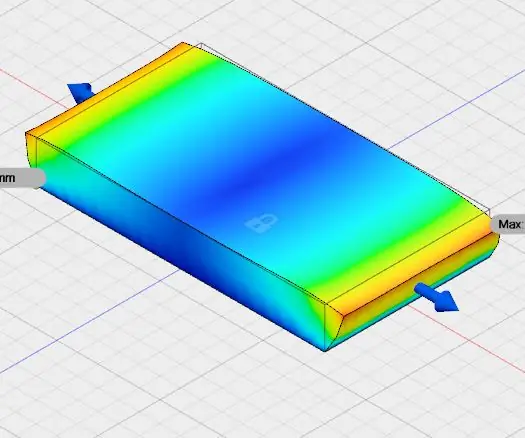
Estudo de simulação: Neste instrutível, usei o fusion 360 do Autodesk. Este instrutível é para o estudo de simulação. Neste, usei o modelo e o espaço de trabalho de simulação do auto desk fusion 360. Estudei a simulação para forças longitudinais de magnitude 10 N
